HTC U Ultraの超便利なセカンドディスプレイの機能や動作内容を紹介
HTC の最新モデル「HTC U Ultra」の最大の特徴と言えるのはメインディスプレイ上部にある「セカンドディスプレイ」です。既存の HTC スマートフォンに第 2 の表示領域を持つ機種は無いので気になっている方は多いと思います。この記事では、Htc U Ultra のセカンドディスプレイがどのような機能を持ち、どういう風に使うのかを紹介します。
まず最初に気になるのはセカンドディスプレイが日本語環境でも使えるのかどうかです。答えは Yes。セカンドディスプレイ関連の機能はほぼ完全に日本語化されていますので、日本語環境でも全く不便は感じません。
次に機能です。メイン機能は専用ツールの利用、通知の表示、Sense Companion と呼ばれる AI アシスタントの 3 点です。
専用ツールには、お気に入りアプリ(入れ替え可能)、カレンダーの予定(24 時間後まで)、リマインダー(HTC 独自)、音楽(Google Play ミュージック対応)、お気に入り連絡先、天気予報(HTC 天気アプリ)のツールがビルトインされています。ツールはこのセカンドディスプレイをスワイプして切り替え、タップして該当アプリを起動します。
上記のツールとは別に、セカンドディスプレイは通常のアプリ通知も表示します(写真はありません)。単に通知を表示するだけなのですが、セカンドディスプレイは 2 行表示なのでメールの場合は宛先やメッセージの冒頭を、着信時には相手の電話番号なども表示するので、通常の通知よりも多くの情報を確認できます。
セカンドディスプレイはメインディスプレイと独立して動作することも可能です。Android の設定メニューに組み込まれた「セカンドディスプレイ」で表示を ON / OFF すると、メインが OFF の時にでもセカンドディスプレイ部分をダブルタップすれば、時刻や通知などのダッシュボードや Wi-Fi / Bluetooth などのスイッチを表示できます。
セカンドディスプレイはタップ、長タップ、スワイプのタッチ操作に対応しており、例えば、WEB を閲覧している間にメールが気になった場合でも、Gmail のアイコンをタップするとホーム画面に戻ることなく Gmail を起動できます。単純ですがかなり便利です。
また、音楽プレイヤーの場合はセカンドディスプレイで再生や選曲もできます。
リマインダーは単なるメモ機能なのですが、登録したメモがテロップ形式で表示されるので買い物リストや何かの番号を登録すると、メモアプリを起動せずに確認できて便利です。
連絡先を登録すると、その人への電話発信や SMS の発信画面をダイレクトに表示できます。
HTC U Ultra は HTC Sense Companion という AI アシスタント機能を搭載しており、アシスタントはこのセカンドディスプレイを利用して情報を表示すると言われていますが、これまで数日使った中ではそんな賢い機能は確認できませんでした。この点はまだテストが必要です。
動作面で気づいたことを紹介しますと、カメラアプリや動画のフルスクリーンモード中にセカンドディスプレイは無効になるので何も表示されません。
また、ツールを個別に ON / OFF することやサードパーティのアプリでセカンドディスプレイに UI ヲ表示することも現状では出来ないようでした。

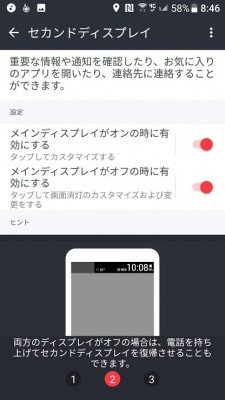



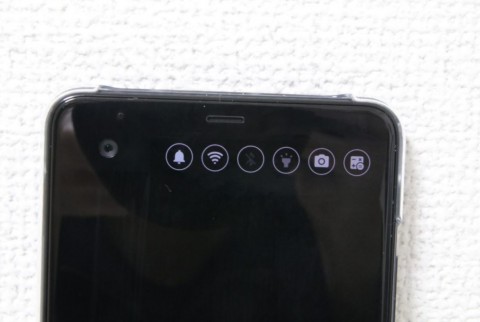
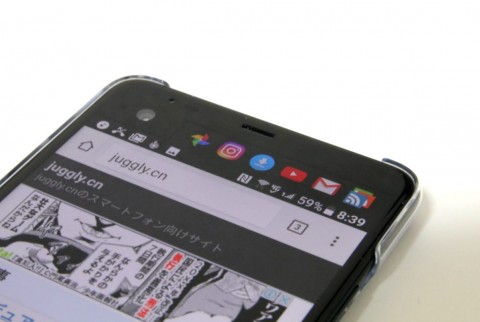



関連記事
週間ランキング
None Found